Windows 7 è stato ufficialmente accantonato il 14 gennaio 2020: durante il primo “patch day” dell’anno, Microsoft ha rilasciato gli ultimi aggiornamenti ufficiali per il fortunato sistema operativo nato a luglio 2009.
Come spiegato nell’articolo Windows 7, fine del supporto a inizio 2020: cosa fare, ci sono diverse strade percorribili nel caso in cui si avesse necessità di continuare a usare Windows 7 ancora per un po’.
Tra le varie possibilità, quella offerta da Microsoft (che riguarda anche gli utenti di Windows Server 2008 R2) consiste nella possibilità di aderire al programma a pagamento ESU (Extended Security Updates) del quale abbiamo parlato nell’articolo Quanto costa Windows 7 Extended Security Updates e come ottenere gli aggiornamenti.
Precedentemente accessibile solo da parte delle realtà di più grandi dimensioni, il programma ESU è stato recentemente reso disponibile anche alle piccole e medie imprese (Windows 7, aggiornamenti fino al 2023 per le piccole e medie imprese con il programma ESU) e consiste nella possibilità di continuare a ricevere gli aggiornamenti Microsoft per Windows 7, attraverso Windows Update, fino a metà gennaio 2023.
Rivolgendosi ai partner autorizzati Microsoft ricercabili a questo indirizzo, specificando Windows in Prodotti nell’apposita casella quindi inserendo gli altri dati richiesti (città e dimensioni della propria azienda). Il consiglio è quello di ridurre il raggio della ricerca in modo da limitare il numero delle aziende partner che, diversamente, si riferirebbero all’Italia intera.
L’edizione Home di Windows 7 è completamente esclusa da qualunque possibilità di aggiornamento esteso. Per dare un’idea dei costi, per il mercato USA Microsoft ha parlato di 25 dollari per accedere al programma ESU su un singolo sistema Windows 7 Pro e 50 dollari per un’installazione di Windows 7 Enterprise (prezzi riferiti al primo anno, quindi da gennaio 2020 a gennaio 2021). I costi si raddoppiano di anno in anno.
Come attivare il programma ESU in Windows 7
Per fare in modo che la propria installazione possa ricevere gli aggiornamenti estesi rilasciati da Microsoft nell’ambito del programma ESU, è necessario scaricare tutti gli aggiornamenti e in particolare caricare il pacchetto servicing stack update di novembre o dicembre 2019 (rispettivamente KB4523206 o KB4531786).
Se si fosse già installato l’aggiornamento cumulativo di novembre, insieme con gli update per Internet Explorer, si dovrà quindi scaricare il rollup di dicembre 2019: KB4530734.
Ricordiamo che l’avviso a tutto schermo che ricorda la fine del supporto Microsoft per Windows 7 può essere fatto scomparire spuntando l’apposita casella in basso o applicando il suggerimento dell’articolo Windows 7: avviso a tutto schermo per invitare ad aggiornare a Windows 10.
A questo punto si dovrà digitare cmd nella casella di ricerca di Windows 7 e premere CTRL+MAIUSC+INVIO per aprire il prompt dei comandi con i diritti di amministratore.
Per fare in modo che l’installazione di Windows 7 (edizione Pro, Enterprise, Education) continui a ricevere gli aggiornamenti, si dovrà procedere come segue:
1) Scrivere slmgr /ipk seguito dal codice MAK rilasciato dal partner Microsoft presso il quale si è acquistata una licenza.
2) Impartire il comando slmgr /dlv: si leggerà il messaggio seguente: “Windows (R) 7, Client-ESU-Year1 add-on for Enterprise, Professional“.
3) Digitare slmgr /ato seguito da uno dei seguenti ID di attivazione ESU, nel caso di Windows 7:
(per il primo anno, fino a gennaio 2021)
(per il secondo anno, fino a gennaio 2022)
(per il terzo anno, fino a gennaio 2023)
Per i sistemi Windows Server 2008 R2, si dovranno usare i seguenti ID di attivazione:
(per il primo anno, fino a gennaio 2021)
(per il secondo anno, fino a gennaio 2022)
(per il terzo anno, fino a gennaio 2023)
Per iniziare a ricevere gli aggiornamenti ESU a partire da febbraio 2020 è indispensabile procedere con l’installazione manuale di questo update Microsoft (“Extended Security Updates (ESU) Licensing Preparation Package“).
Come continuare a installare manualmente gli aggiornamenti sui sistemi Windows 7
Alcuni ricercatori indipendenti sono riusciti nell’intento di attivare l’accesso al programma di patching esteso ESU per Windows 7 e Windows Server 2008 R2 (tutte le edizioni) con alcune modifiche a livello di sistema (in particolare forzando il caricamento di una libreria DLL). Si tratta però di una procedura ovviamente non supportata da Microsoft che è destinata ad essere bloccata: Ricevere gli aggiornamenti per Windows 7 dopo il 14 gennaio 2020.
Esiste però uno script che permette di installare gli aggiornamenti ufficiali rilasciati da Microsoft dopo il 14 gennaio 2020 effettuandone prima il download manuale dall’Update Catalog (cliccare precisamente sull’etichetta Download dell’omonimo pulsante altrimenti il link per scaricare il file non sarà visualizzato).
La procedura da seguire è molto semplice:
1) Creare una cartella C:\WINUPDATE sul sistema Windows 7.
2) Salvare il file .cmd contenuto nell’archivio compresso (il file .ini non è necessario).
3) Scaricare e salvare, nella stessa cartella C:\WINUPDATE, gli aggiornamenti disponibili per la propria versione di Windows 7. A marzo 2020, quelli rilasciati da Microsoft sono i seguenti (scaricare quelli corretti a seconda che si utilizzi una versione a 32 o 64 bit del sistema operativo):
– KB4537813
– KB4537767
– KB4541500
– KB4540671
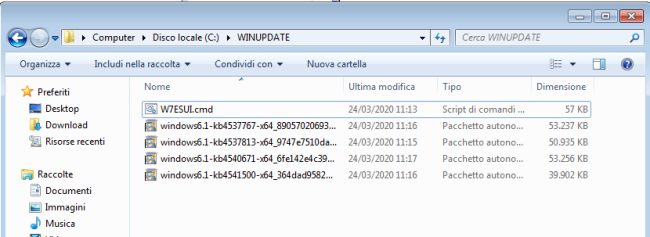
Per i successivi aggiornamenti, quelli rilasciati dopo marzo 2020, si può fare riferimento alla cronologia Microsoft pubblicata in questa pagina.
4) Nella stessa cartella scaricare e salvare i seguenti due aggiornamenti: KB4550735 (Servicing Stack Update, marzo 2020) e KB4540671 (aggiornamento cumulativo Internet Explorer 11, marzo 2020).
Assicurarsi inoltre che gli aggiornamenti KB4490628 e KB4474419 siano già presenti sul sistema.
5) Nella cartella C:\WINUPDATE cliccare con il tasto destro sul file .cmd e scegliere Esegui come amministratore).
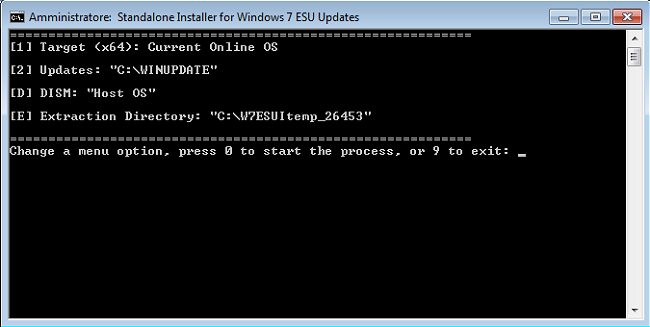
6) Alla comparsa della finestra riprodotta in figura, premere semplicemente 0 quindi Invio. Al termine dell’operazione provvedere a riavviare Windows 7, anche se non venisse richiesto esplicitamente.
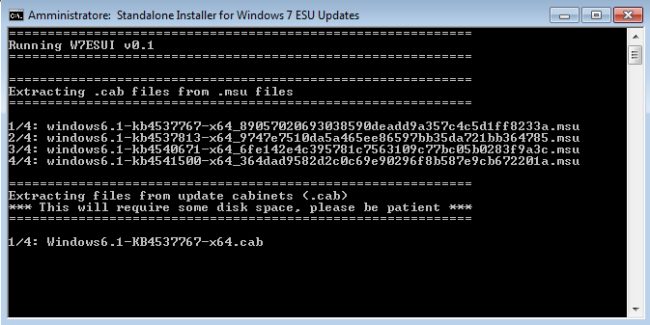
7) Una volta rientrati in Windows 7, digitando Programmi e funzionalità nella casella di ricerca del sistema operativo quindi scegliendo Visualizza aggiornamenti installati, si può verificare che tutte le patch rilasciate dopo il 14 gennaio 2020 e scaricate manualmente da Microsoft Update Catalog siano state correttamente installate. Esse non appariranno in Windows Update, Visualizza cronologia aggiornamenti: ciò è del tutto normale perché gli aggiornamenti non sono stati applicati tramite Windows Update ma usando lo script.
/https://www.ilsoftware.it/app/uploads/2023/05/img_20580.jpg)
/https://www.ilsoftware.it/app/uploads/2025/07/menu-start-windows-11-categorie-file-json.jpg)
/https://www.ilsoftware.it/app/uploads/2025/07/windows-11-redirectionguard.jpg)
/https://www.ilsoftware.it/app/uploads/2025/07/7zip-compressione-parallelizzazione-cpu-moderne.jpg)
/https://www.ilsoftware.it/app/uploads/2025/07/vulnerabilita-driver-windows.jpg)